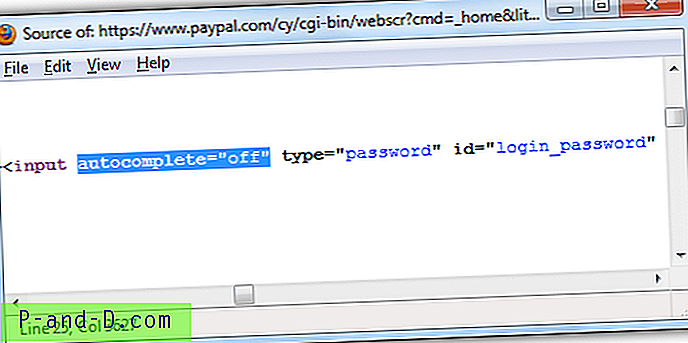Ainus põhjus, miks peate oma BIOS-i värskendama, on see, kui teie arvutil on ühilduvusprobleeme muu riistvaraga või probleeme, mis on põhjustatud praegu installitud BIOS-i lollakast versioonist. Vana ütlus „Kui see pole katki, ärge seda parandage” kehtib BIOS-i ja draiverite värskendamise kohta. BIOS-i alandamine pole tavaline, mida inimesed tavaliselt teevad, kuid on aegu, kus vanem BIOS-i versioon töötab paremini kui uuem / praegune ja peate uuemale, stabiilsemale BIOS-i väljaandele oodates selle alandama.
Ostsin hiljuti oma Aceri sülearvuti jaoks OEM-i sülearvuti aku ja mul on sellega probleeme olnud. Esiteks näitab Windows 7 tõrget “Akut ei tuvastatud” ja aku LED põleb oranžilt vilkuma. Saatsin aku tagasi ja sain uue vahetamise, kuid ikkagi on see sama probleem. Lõpuks ütles aku müüja / tootja mulle, et selle probleemi põhjustavad Acer BIOS-i uuemad versioonid ja ma pean saatma oma sülearvuti tootjale tagasi, et see lähtestada vaiketehase versioonile. Acer TravelMate 6293 uusim BIOS-i versioon on v1.41 ja Aceri tugiteenuste veebisait lubab mul alla laadida 4 praegusest versioonist vanemat versiooni. Õnneks on nüüd BIOS-i vilkumine palju lihtsam, kuna saate seda teha otse Windowsis. Aastaid tagasi peate kasutama DOS-i alglaadimisketta, näiteks DrDOS-i, kus EI ole draivereid, mis laaditakse konfig.sys või autoexec.bat. Igatahes laadisin alla oma Acer TravelMate 6293 sülearvutile mõeldud Acer BIOS-i vanema versiooni ja käitasin Phoenix WinPhlash tööriista (WinPhlash.exe). Vaikimisi on valitud “Varunda BIOS ja Flash BIOS koos uute sätetega” ja kõik, mida ma tegema pean, on klõpsata nupul “Flash BIOS”.
WinPhlash läbib uue BIOS-i laadimise, vana ja uue BIOS-i ühilduvuse analüüsi, vana BIOS-i lugemise ja vana BIOS-i varufaili salvestamise. Kuid pärast viimase etapi „Uus uus BIOS” jõudmist kuvatakse veateade „ Praegune süsteemi BIOS on sama versioon (või uuem) kui versioon, mida proovite vilkuda, nii et BIOS-i ei muudeta “.

See on tegelikult Phoenix WinPhlashi tööriista täiendav turvakontroll, et kasutajad ei saaks Phoenixi BIOS-i alandada. Õnneks on sellest piirangust möödahiilimiseks üsna lihtne viis ja sundida WinPhlashit igal juhul madalamat versiooni tegema. Kui soovite teada, kuidas seda teha, on siin see trikk.
Kui teil seda veel pole, laadige alla Phoenix WinPhlash ja käivitage ekstrakti saamiseks exe-fail.
1. Avage kaust, kus WinPhlash tööriist asub, ja redigeerige faili PHLASH.INI tekstiredaktoriga, näiteks Notepad või Notepad ++.
2. Otsige rida Advanced = 0, mis tavaliselt asub teisel real, muutke see väärtuseks Advanced = 1 ja salvestage.
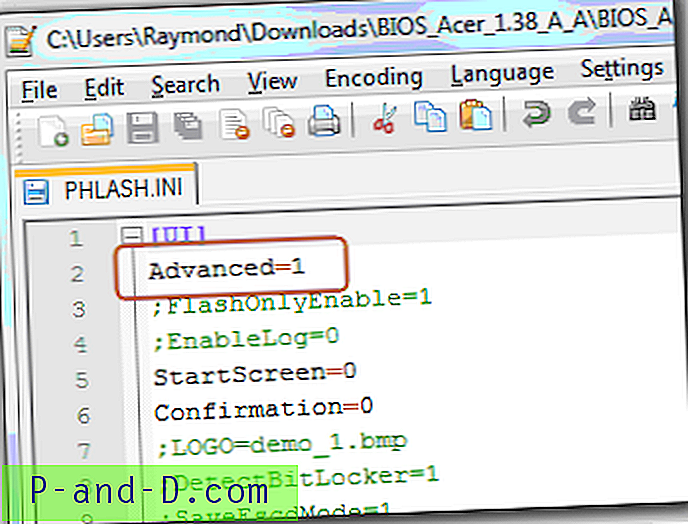
3. Nüüd käivitage WinPhlash.exe ja te näete programmi paremas ülanurgas veel nuppu “Täpsemad sätted”. Klõpsake nuppu Täpsemad sätted.
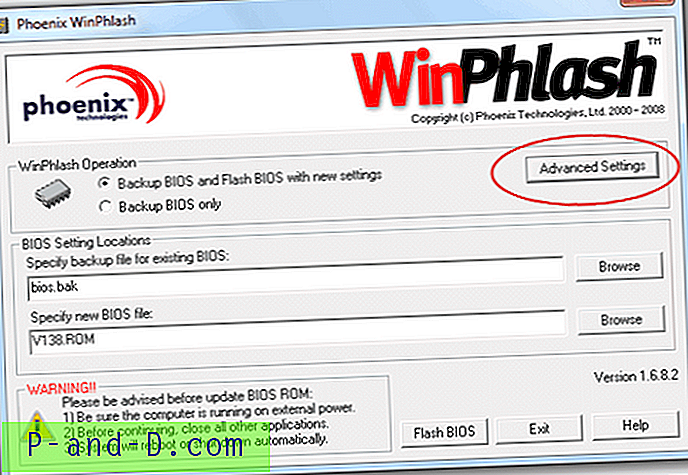
4. Tühjendage ruut “ Flash ainult siis, kui BIOS-i versioon on uuem kui süsteem ” ja klõpsake nuppu OK.
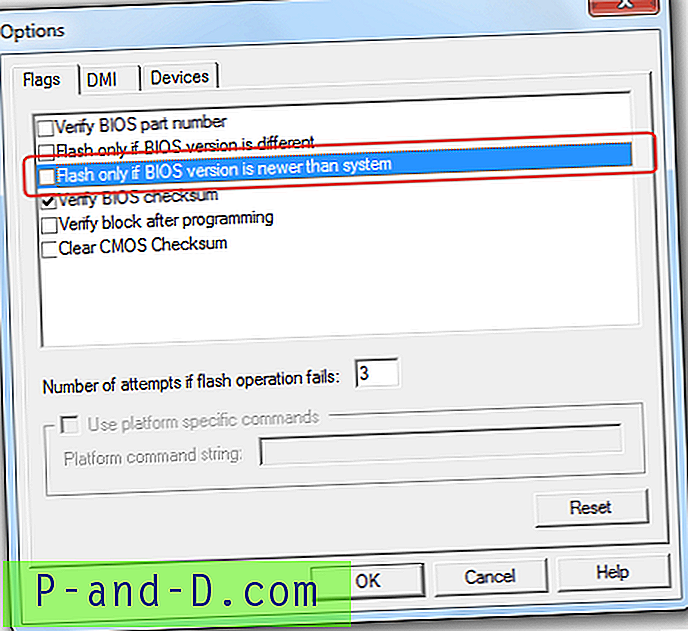
Nüüd saate oma BIOS-i vanema versiooniga edukalt välkuda, ilma tõrketeadet saamata. Kuigi kummalisel juhul võidakse värskendusesse lisada uus funktsioon, pole see sugugi nii tavaline ja enamasti hõlmab uus BIOS ainult riistvara veaparandusi või ühilduvusvärskendusi. Enne mis tahes uue BIOS-i vilkumist on alati hea mõte kontrollida emaplaadi või sülearvuti tootja veebisaiti, et kontrollida, kas mõni teie probleem, millega praegu kokku puutute, on tõesti lahendatud. Tahaksin veel kord rõhutada, et tavaliselt ei pea te oma BIOS-i uuendama või madalamale versioonile viima, kui kõik teie arvutis töötab hästi.